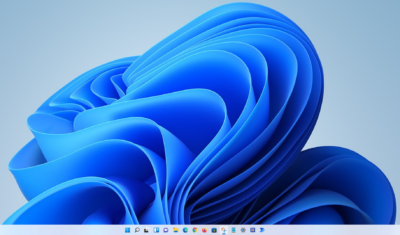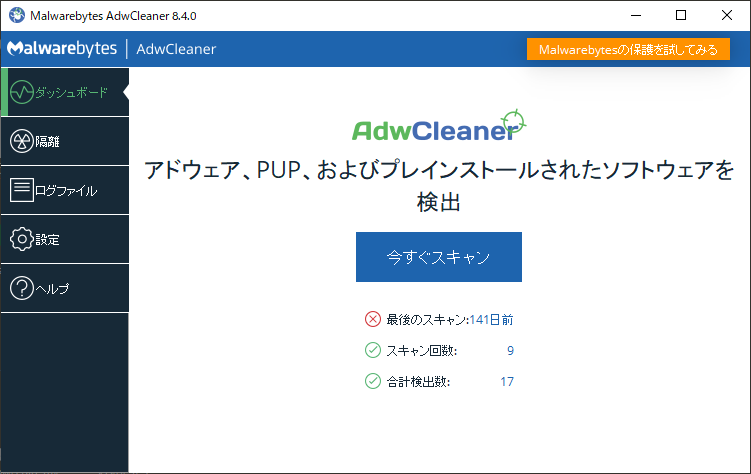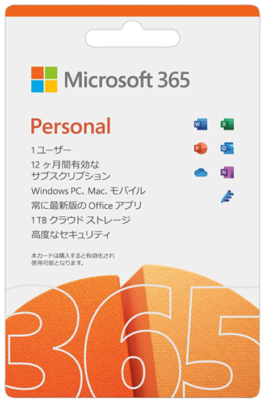
Microsoft Officeには、以下のようなバージョンがあります。
Office 365(サブスクリプション購入の時代)[32bit/64bit]
Office 2021(Windows 11の時代)[32bit/64bit]
Office 2019(Windows 10の時代)[32bit/64bit]
Office 2016(Windows 10の時代)[32bit/64bit]
Office 2013(Windows 8.1の時代)[32bit/64bit]
Office 2010(Windows 7の時代)[32bit/64bit]
Office 2007(Windows Vistaの時代)[32bit]
Office 2003(Windows XPの時代)[32bit]
Office 2000(Windows Me、Windows 2000の時代)[32bit]
Office 98(Windows 98の時代)[32bit]
Office 95(Windows 95の時代)[32bit]
Officeがはじめて64bit版を出したのはOffice2010からとなります。
また、Windows OSの64bit版が出たのは、Windows Vistaからです。
Officeがインターネットからダウンロードできるようになり、マイクロソフトアカウントと関連付けられるようになったのは、Office 2013からです。
Office 2010までは、パッケージ版としてCDもしくはDVDの形式で提供されていました。
1.Windows 11からOfficeのデフォルトが64bit版になる
Windows 10のコンピュータまでは、意識することなくOfficeも32bit版を使っていた人がほとんどでした。
この理由としては、メモリがある程度以上の容量がないと、64bit版が快適に動かないことや、64bit版で使うと不具合が生じることがあるためでした。
しかし、Windows 11からは、インストールされるOfficeのほとんどが64bit版に変更されることになりました。
自分のOfficeが32bit版なのか、64bit版なのかを調べる方法としては、WordやExcelを起動して、「ファイル」から「アカウント」を開き、「バージョン情報」のボタンをクリックすると、画面が出てきますので、その一番上にOfficeのバージョンと、ビット数が書かれています。
2.Officeのバージョンの混在は、可能なのか?
基本的に、Officeのバージョンを複数個インストールした経験がある方は少ないと思いますが、ディスクで供給されていた時代のOfficeの場合は、一応共存が可能でした。
具体的には、Office 2003、2007、2010といったOfficeは1つのパソコンに異なるバージョンをインストールすることができました。ただし、Outlookだけは、古いバージョンは削除され、新しいバージョンのみに統一されました。
一方、インターネットからダウンロードできるようになったOfficeの場合は、前のバージョンが自動的に消去されるようになりました。
現在では、バージョンアップという考え方はなくなり、パソコン購入時にOfficeがプレインストールされているタイプは、Office 2016、2019、2021というネーミングになり、永久版のOfficeということで、バージョンアップはありません。
ところが、Office2016、2019、2021というOfficeが入っているパソコンにOffice 365をインストールすると、永久版のOfficeは削除されて、Office 365のみになります。
もちろん、マイクロソフトアカウントの管理画面のサブスクリプションに登録されている、Office 2016、2019、2021は消えていませんので、Office 365を削除すれば、入れなおすことも可能です。
一般に、Officeのバージョンの共存はトラブルの元になるので、あまりお薦めできません。
3.Windows 10とWindows 11で使用できるOfficeは?
| Windows10 | Windows11 |
| Office 365 Office 2019 Office 2016 Office 2013 |
Office 365 Office 2021 Office 2019 Office 2016 |
Windows 11ではOffice 2013が推奨されなくなっています。
個人的に、Office2013をWindows 11にインストールしてみましたが、特に問題なくインストールできました。おそらくサポート対象外という意味だと思われます。
4.Windows 11にOffice 2010を入れてみた!?
たぶん、誰もやらないとは思いましたが、Windows 11に32bit版のOffice 2010 Professionalをインストールしてみました。結果としては全く問題なくインストールできました。
実際にOffice 2010のワードやエクセルを使ってみましたが、問題なく動作しました。
さらに、ここにOffice 365をかぶせてインストールしてみたらどうなるのかと思い、Office 365をインストールしてみました。
結果としては、Office 2010は削除されないで、Office 365と共存した状態でインストールされました。
ちなみに、Office 2010が32bit版の場合、かさねてインストールするOffice 365は自動的に32bit版が既定になります。
これは、ビット数が異なるOfficeが共存できないためです。
両方のバージョンのWordやExcelも独立して使用することができましたが、やはりファイルの関連付けがおかしくなったので、共存はお薦めできないと思います。
ちなみに、気を付けていただきたいのは、Office 2010 Professionalをインストールすると、Accessのデータベースエンジンである、Jet Database Engineがインストールされるのですが、このデータベースエンジンは、Office 2010 Professionalをアンインストールしても、削除されません。
このように、Office 2010のプログラムのかけらが残っている場合、他のバージョンのOfficeに悪影響を与えることがあります。
5.Officeのすべてのプログラムを綺麗に削除するプログラム
異なるバージョンのOfficeをインストールして、Officeの調子が悪くなった場合に、パソコンから、綺麗にすべてのOfficeのプログラムを削除してくれるツールがあります。
それが、「Office のアンインストール サポート ツール」です。
こちらのページに行きます。
このページの下の方にある「オプション2- アンインストールサポートツールを使用してOfficeを完全にアンインストールする」をクリックします。
そして「ダウンロード」というボタンを押すと、ツールのプログラムがダウンロードできます。
ダウンロードしたプログラムをパソコンにインストールして使用してください。
Officeのバージョンを指定して削除を実行します。削除にはかなり長い時間待つこともありますので、気長に待ってください。
6.32bit版を削除した後、64bit版のインストールを行います
Officeで大切なことは、32bit版と64bit版は共存することができないということです。
32bit版のOfficeのバージョンが存在している状態では、64bit版のインストールは拒否されます。
もし、32bit版のOfficeを削除しているのに、64bit版のインストールが拒否されるような場合は、上記のアンインストールサポートツールを使用して、完全にOfficeを削除するようにしてください。